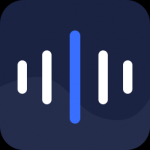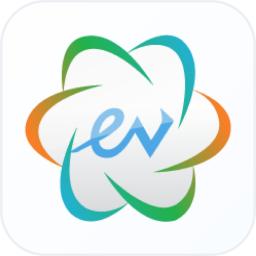- Camtasia Studio鼠标效果怎么设置 07-29 16:36
- Camtasia Studio音频一打开就关掉 05-15 11:35
- Camtasia Studio怎样剪辑图片 05-14 16:38
- Camtasia Studio如何进行视频剪辑 05-14 15:30
- Blender怎么启用插件 12-21 08:35
- Blender怎么运行脚本 12-21 08:35
- tt语音开黑版官网入口 12-20 08:56
- OBS Studio如何录屏 12-20 08:53
Camtasian Studio是一款功能全面的屏幕录制的工具,轻松录制,视频自由导出。很多用户对于如何导出视频,还不是很了解。这里带来详细的步骤分享,快一起来看看吧!

1.完成视频录制后,点击“生成视频”按钮。
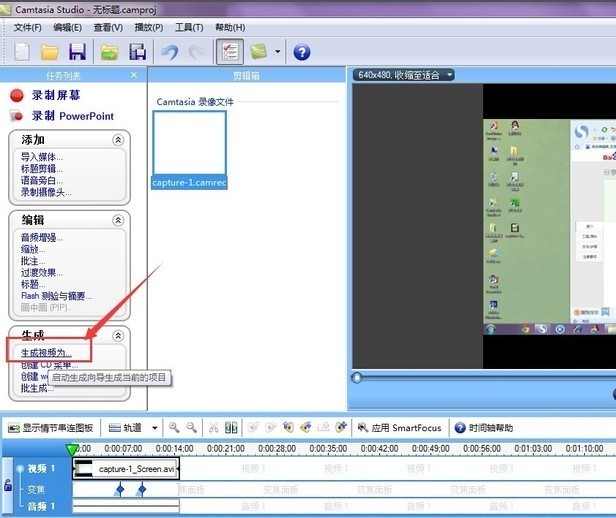
2.在弹出的对话框中,通过下拉菜单选择“自定义生成设置”。如果出现提示,点击“是”继续。
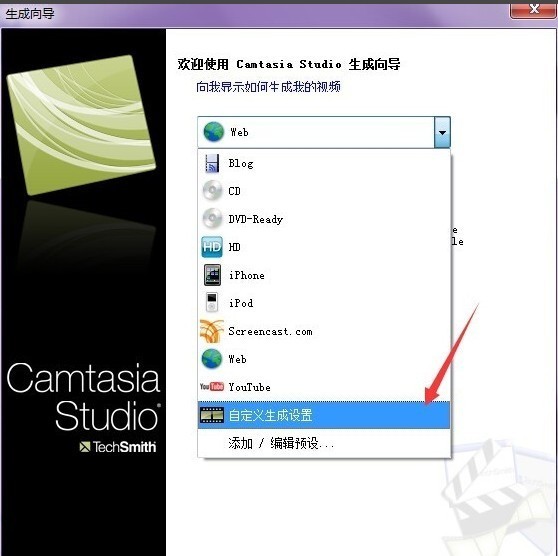
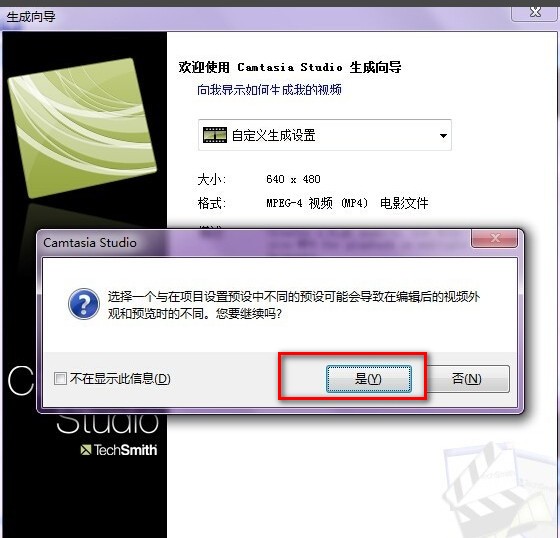
3.在格式选项中,选择“AVI-音视频交错视频文件”。
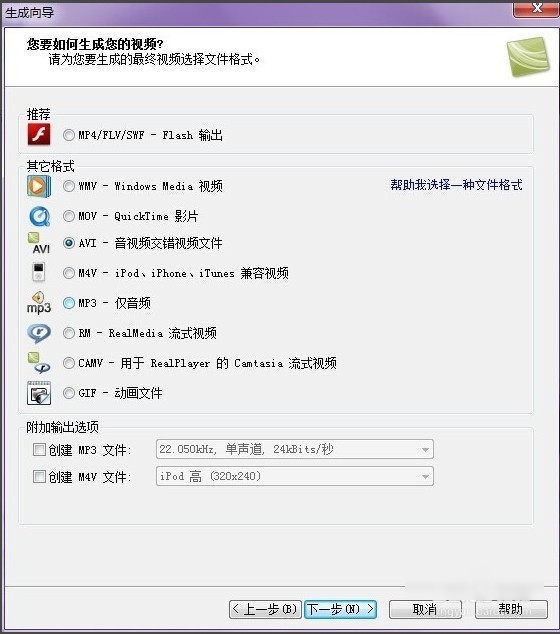
4.对于AVI编码选项,通常可以保留默认设置,无需进行修改。
5.在视频大小设置中,选择“自定义大小”。确保勾选“保持高宽比”,并将宽度设置为800像素。
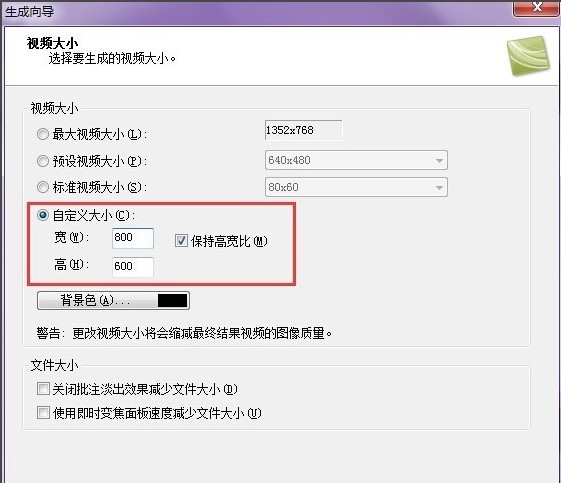
6.为生成的视频命名,根据录制内容和个人喜好来定义名称。同时,指定输出文件夹的名称。
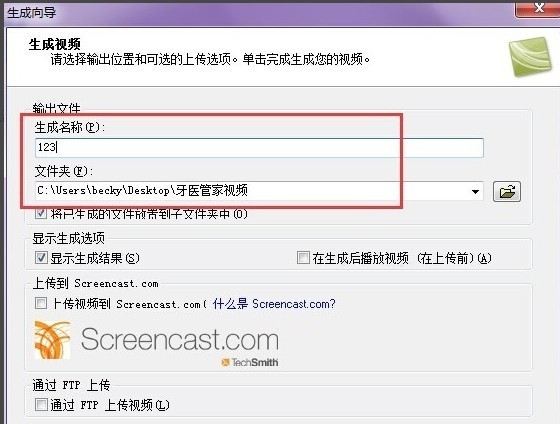
7.等待项目生成进度达到100%,视频导出完成。
3.14MB / 2025-12-19
41.13MB / 2025-12-19
3.08MB / 2025-12-19
37.15MB / 2025-12-18
39.38MB / 2025-12-18
51.21MB / 2025-12-18
102.03MB
2025-12-18
5.09MB
2025-12-17
7.42MB
2025-12-17
16.91MB
2025-12-18
11.17MB
2025-12-17
39.38MB
2025-12-18
84.55MB / 2025-09-30
248.80MB / 2025-07-09
2.79MB / 2025-10-16
63.90MB / 2025-12-09
1.90MB / 2025-09-07
210.99MB / 2025-06-09
374.16MB / 2025-10-26
京ICP备14006952号-1 京B2-20201630 京网文(2019)3652-335号 沪公网安备 31011202006753号违法和不良信息举报/未成年人举报:legal@3dmgame.com
CopyRight©2003-2018 违法和不良信息举报(021-54473036) All Right Reserved